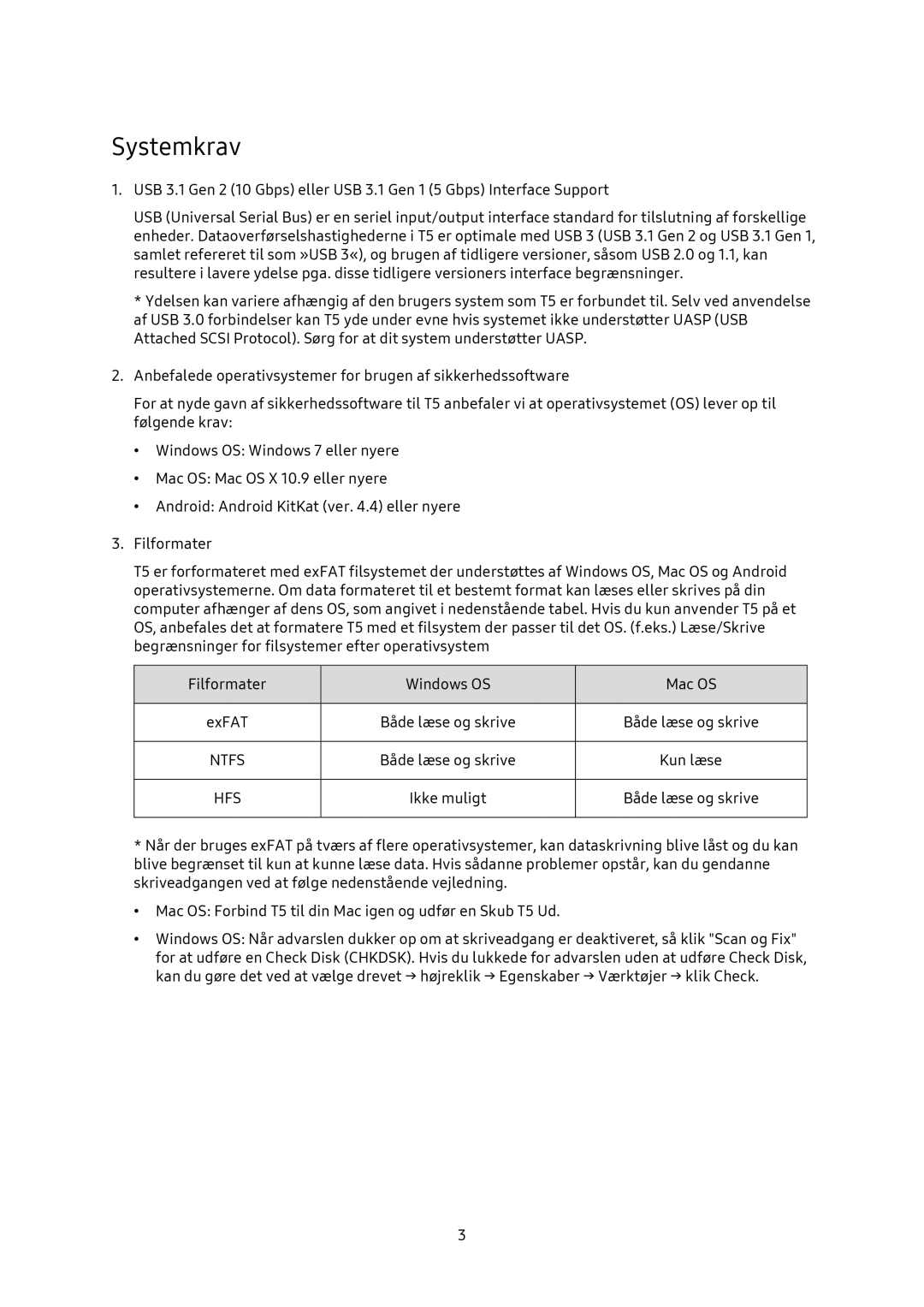Systemkrav
1.USB 3.1 Gen 2 (10 Gbps) eller USB 3.1 Gen 1 (5 Gbps) Interface Support
USB (Universal Serial Bus) er en seriel input/output interface standard for tilslutning af forskellige enheder. Dataoverførselshastighederne i T5 er optimale med USB 3 (USB 3.1 Gen 2 og USB 3.1 Gen 1, samlet refereret til som »USB 3«), og brugen af tidligere versioner, såsom USB 2.0 og 1.1, kan resultere i lavere ydelse pga. disse tidligere versioners interface begrænsninger.
*Ydelsen kan variere afhængig af den brugers system som T5 er forbundet til. Selv ved anvendelse af USB 3.0 forbindelser kan T5 yde under evne hvis systemet ikke understøtter UASP (USB Attached SCSI Protocol). Sørg for at dit system understøtter UASP.
2.Anbefalede operativsystemer for brugen af sikkerhedssoftware
For at nyde gavn af sikkerhedssoftware til T5 anbefaler vi at operativsystemet (OS) lever op til følgende krav:
•Windows OS: Windows 7 eller nyere
•Mac OS: Mac OS X 10.9 eller nyere
•Android: Android KitKat (ver. 4.4) eller nyere
3.Filformater
T5 er forformateret med exFAT filsystemet der understøttes af Windows OS, Mac OS og Android operativsystemerne. Om data formateret til et bestemt format kan læses eller skrives på din computer afhænger af dens OS, som angivet i nedenstående tabel. Hvis du kun anvender T5 på et OS, anbefales det at formatere T5 med et filsystem der passer til det OS. (f.eks.) Læse/Skrive begrænsninger for filsystemer efter operativsystem
Filformater | Windows OS | Mac OS |
|
|
|
exFAT | Både læse og skrive | Både læse og skrive |
|
|
|
NTFS | Både læse og skrive | Kun læse |
|
|
|
HFS | Ikke muligt | Både læse og skrive |
|
|
|
*Når der bruges exFAT på tværs af flere operativsystemer, kan dataskrivning blive låst og du kan blive begrænset til kun at kunne læse data. Hvis sådanne problemer opstår, kan du gendanne skriveadgangen ved at følge nedenstående vejledning.
•Mac OS: Forbind T5 til din Mac igen og udfør en Skub T5 Ud.
•Windows OS: Når advarslen dukker op om at skriveadgang er deaktiveret, så klik "Scan og Fix" for at udføre en Check Disk (CHKDSK). Hvis du lukkede for advarslen uden at udføre Check Disk, kan du gøre det ved at vælge drevet → højreklik → Egenskaber → Værktøjer → klik Check.
3